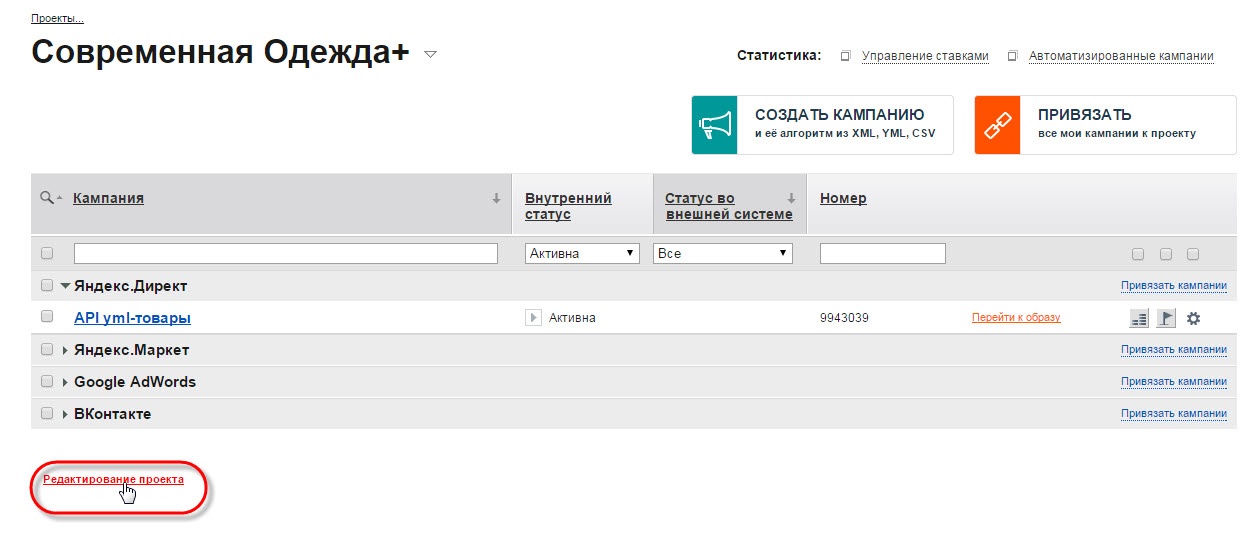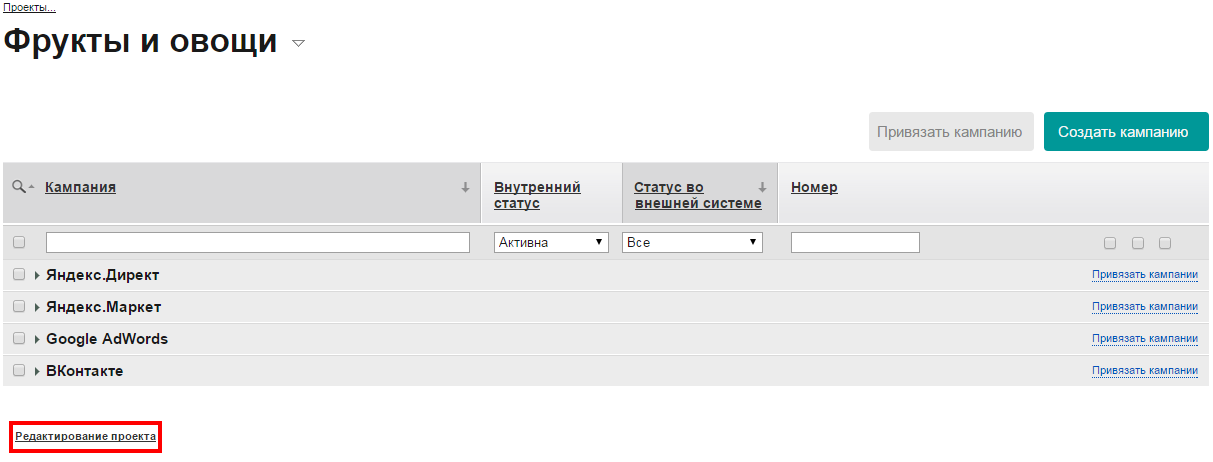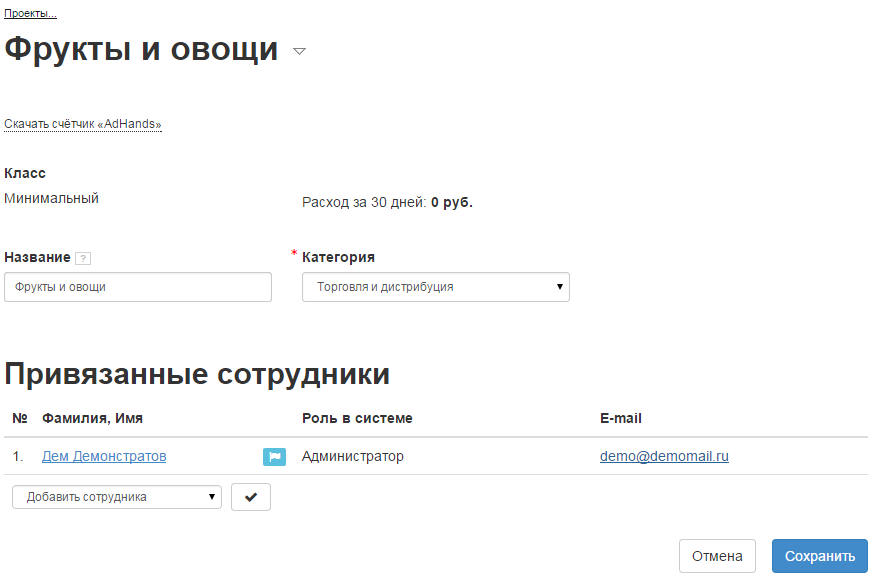...
- В списке проектов найти нужный;
- Кликнув по его названию, перейти на страницу проекта.
- В нижней части окна, под списком контекстных систем и кампаний, нажать на надпись-ссылку "Редактирование проекта".
В открывшемся окне вводим или редактируем необходимые данные.
Скачать счётчик AdHands - по нажатию на ссылку открывается окно со счётчиком системы AdHands. Установив счетчик AdHands на свой сайт, вы сможете собирать информацию о стоимости конверсий, а также о расходах на транзакции по различным контекстным кампаниям и другим каналам интернет-рекламы. Узнать больше о том, зачем нужен счетчик и сервис AdHands, можно тут, посмотрев этот видеоурок.
Класс - класс клиента, определяющий количество проверок и корректировок ставок, доступных клиенту в день в сервисе "Управление ставками". В системе "Garpun" существует 3 класса, определяющие количество проверок и корректировок ставок, доступных клиенту в день:
...
Название - название клиента. Текстовое поле. Текст вводится произвольно вручную.
Категория - категория, присваиваемая клиенту. В данный момент в системе находится базовый перечень категорий, которые присваиваются клиенту, в зависимости от его рода занятий.
- FMCG
- Авто.
- Информационные проекты.
- Компьютеры и IT.
- Медицина и здоровье.
- Недвижимость и строительство.
- Прочее.
- Развлечение и досуг.
- Телекоммуникации и сотовая связь.
- Торговля и дистрибуция.
- Туризм и спорт.
- Финансы, страхование.
В случае, если в списке нет категории, подходящей создаваемому клиенту, и ему нельзя присвоить категорию «Прочее», обратитесь с запросом на добавление категории в службу технической поддержки (support@garpun.com).
Привязанные сотрудники
Сотрудники, имеющие доступ к рекламным кампаниям, настройкам, профилям автоматизации и прочему, в соответствии с ролью своей учётной записи.
Имя, Фамилия - имя и фамилия сотрудника, привязанного к текущему клиентупроекту.
Роль в системе - роль сотрудника в системе "Garpun".
Если ни один сотрудник не привязан к клиентупроекту, главным по умолчанию становится пользователь, создавший клиентапроект.
Двум сотрудникам с одинаковой ролью в системе невозможно установить статус "Главный".
"Главный" - сотрудник, который может совершать операции добавления, удаления, редактирования с остальными сотрудниками внутри своего клиентапроекта. Напротив главного сотрудника отображается флажок . Чтобы назначить главным другого сотрудника, наведите курсор на его имя и кликните на флажок.
Если ни один сотрудник не привязан к клиенту, главным по умолчанию становится пользователь, создавший клиентапроект.
Двум сотрудникам с одинаковой ролью в системе невозможно установить статус "Главный".
Добавить сотрудника - добавление привязанного к клиенту проекту сотрудника
Чтобы привязать к клиенту проекту сотрудника, необходимо:
Выбрать сотрудника из выпадающего списка по кнопке ;
- Сохранить изменения по нажатию на кнопку .
Удалить сотрудника можно нажав на кнопкукнопку , которая появляется в самом конце строки строке с именем сотрудника при наведении на неё курсора.E-mail - e-mail адрес сотрудника.